You are viewing an older revision! See the latest version
Hardware
Anforderungen¶
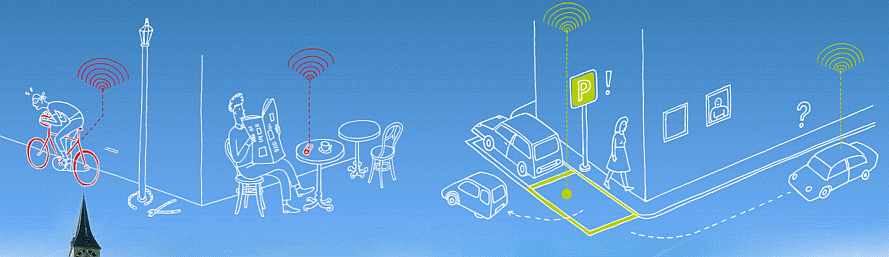
- Direkt Adressierbar, Gerät zu Gerät (Master/Slave), Gerät zu Smartphone/Tablet (Wearables) oder Gerät - Cloud
- Einfache Einbindung in bestehende Netzwerke (Ethernet, WLAN, Bluetooth)
- Anpassung an limitierte Ressourcen der Geräte (min. 32KB Flash, 4KB RAM) oder Wissen der Anwender
- Skalierbar von 250 - 300 Geräte in einem Haushalt
- Antwortzeiten unter 100 Millisekunden für eine typische Interaktion (z.B. im Auto)
- Nahtlose Integration mit Smartphones und Tablets
- Minimaler Stromverbrauch für lange Batterielebensdauer (ein Jahr und länger)
Quelle Bild: swisscom M2M Day 2015
Mikrocontrollerboard¶
Für die nachfolgenden Programme verwenden wird das K64F Board von Freescale:

Das Board verwendet einen ARM Cortex M4 Mikrocontroller, welche speziell für den embedded Bereich optimiert ist. Gegenstück sind ARM Cortex A Mikrocontroller welche für ein Einsatz in Smartphones, Tablets, (Raspberry Pi) optimiert sind und im Gegensatz zu Cortex M ein Standard Betriebssystem (Android, Linux) voraussetzen.
Weitere Informationen: ARM Cortex Family
Shield (Aufsatz)¶
Ergänzt wird das Board vom IoTKit (Internet of Things Kit), ein Arduino kompatibler Shield (Aufsatz):
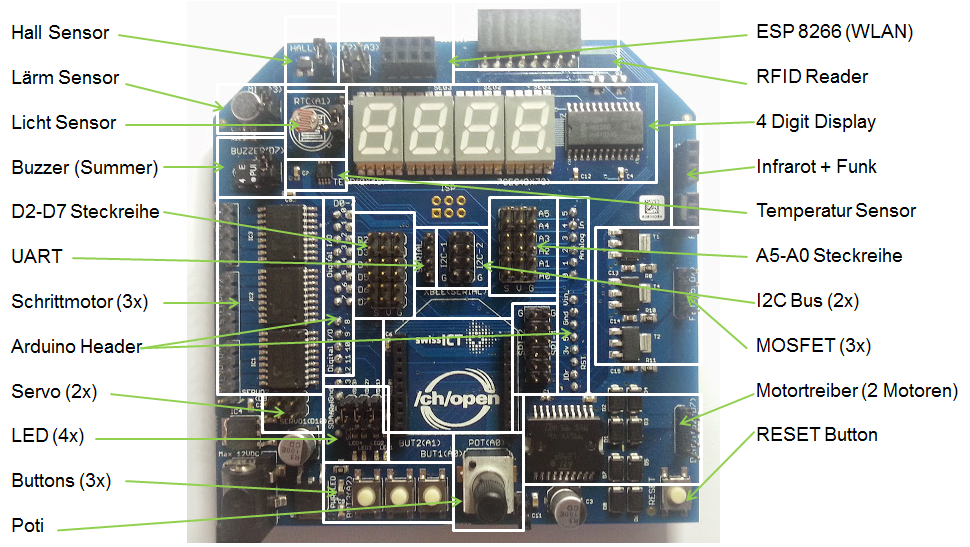
Dieser führt die Pin's vom Board nach oben und fügt weitere Funktionalitäten hinzu.
- Sensoren: Poti (A0), Lichtsensor (A1), Hall (Magnet) Sensor (A2), Mikrophon (A3), Buttons A0 – A2, Temperator (I2C)
- Aktoren: 3 x Schrittmotortreiber (D2-D5), 2 x Motor (D2-D7), Summer (D7), 3 x MOSFET (D5-D7), 4 Digit Display (I2C), 4 LED (D10-D13)
- Anschlüsse: Servo's (D9, D10), EPS8266 WLAN Modem, MFRC522-RFID Reader, Infrarot Empfänger (A5), Funk mit 433MhZ (D9), Universelle Anschlüsse mit Signal, 5V, Ground (A0 – A5, D2-D7), 2 x I2C, 2 x SPI, 1 x Serial.
Und weitere Sensoren und Aktoren aus dem IoTKit Bag
Weitere Mikrocontrollerboards https://developer.mbed.org/platforms/ und Komponenten https://developer.mbed.org/components/
Elektronik 1x1¶
Unter Elektronik (Lehre von der Steuerung von Elektronen) werden alle Vorgänge in Steuer-, Regel- und Verstärkerschaltungen sowie die Vorgänge in den hierfür verwendeten Bauelementen verstanden (http://de.wikipedia.org/wiki/Elektronik)
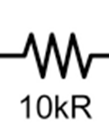 | Ein Widerstand ist ein zweipoliges passives elektrisches Bauelement zur Realisierung eines ohmschen Widerstandes in elektrischen und elektronischen Schaltungen |
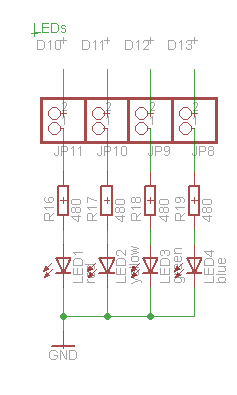 | Eine Diode (bzw. Leuchdiode) ist ein elektrisches Bauelement, das Strom nur in einer Richtung passieren lässt und in der anderen Richtung als Isolator wirkt. |
 | Ein Transistor (Spezialform H-Brücke) ist ein elektronisches Bauelement zum Schalten und Verstärken von elektrischen Signalen, |
Installation¶
Serielle Schnittstelle (USB)¶
Gleichzeit mit dem USB Laufwerk/Mountpoint wird eine Serielle Schnittstelle für die Kommunikation mit dem PC über ein Terminalprogramm eingerichtet.
| Windows | Mac | Linux |
| Um den Seriellen Port (COMxx) unter Windows zu finden, ist wie folgt vorzugehen. Startmenu -> Systemsteuerung -> Hardware und Sound -> Geräte Manager. ACHTUNG: Bei Windows muss evtl. das Board entfernt und nochmals verbunden werden, damit der Serielle Treiber installiert wird. Wenn dies nicht funktioniert, muss der Treiber manuell von der Seite Windows serial configuration installiert werden. | Der Serielle Port, findet man unter Mac, in dem man auf der Kommandozeile ''ls /dev/tty.usbmodem*'' eingibt. | Der Serielle Port, findet man unter Linux, in dem man auf der Kommandozeile ''ls /dev/ttyACM*'' eingibt. |
| Als Terminalprogramm unter Windows eignet sich am besten TerraTerm | Als Terminalprogramm unter Mac eignet sich am besten CoolTerm | Als Terminalprogramm unter Linux eignet sich am besten picocom |
| Feintuning | ||
| termpro.exe öffnen, Setup -> Serial Port ''COM von oben einstellen Setup -> Terminal -New-line Receive LF einstellen Setup -> Save Setup | Installation mittels ... CoolTerm starten Verbindungen trennen Device auswählen Verbindung herstellen. | sudo apt-get install picocom picocom - -imap lfcrlf /dev/tty''Port'' Zum beenden CTRL+a und CTRL+q drücken |
Weitere Informationen zu Terminalprogrammen sind auf der mbed Seite
Die Standardeinstellungen für den Seriellen Port (USB) sind 9600 baud, 8 bits, 1 stop bit, no parity (aka 9600-8-N-1)
Haftung¶
- Bei den Bauanleitungen bzw. irgendwelcher Software gibt es keine Haftung für irgendwelche Schäden oder Funktionsgarantie, bitte immer nur als Anregung auffassen.
- Der Referent oder /ch/open haftet nicht für Schäden, die der Anwender oder Dritte durch die Verwendung der Software oder Hardware verursachen oder erleiden. In keinem Fall hafte ich für entgangenen Umsatz oder Gewinn oder sonstige Vermögensschäden die bei der Verwendung oder durch die Verwendung dieser Programme oder Anleitungen entstehen können.
- Und wer mit Strom umgeht, soll sich bitte bei höheren Spannung und Strömen der Gefahren bewusst sein.
Spannungen (Volt) und Stromstärken (Ampere) beachten!!!¶
- USB Bus (vom PC) - 4.40 V bis 5,50 Volt (500 mA, USB 3.0 900 mA, alte USB Ports 100 mA)
- mbed Board - 3.3 Volt, Stromversorgung via USB Bus oder Shield mittels Spannungswandler (PT?? Pin's vertragen Eingangsspannungen bis 5 Volt)
- Shield - max. 12 Volt, bei 2 Ampere
- Sensoren, Schrittmotor, Servo, RGB LED Strip (mit IC) - max. 5 Volt
- RC Motor, RGB LED Strip - max. 12 Volt (DCMOT und FET Anschlüsse rechts auf Shield)
- Funksteckdosen - 220 Volt